首页 / 教程
wps表格把一列表格换成一样的 | wps制表格让它的格子大小一样
2022-11-16 06:31:00
1.wps制表格怎样让它的格子大小一样
具体操作步骤如下:
①点击WPS制表格再打开需要设置行高的WPS文件,并选择好需要设置行高的内容。
②可以通过使用鼠标选中你想要设置行高的内容,或者一直按着shift键,直到选择完为止(如果表格数目过多推荐使用后一种方法)。
③点击“特色功能”下方功能栏里的“行列”选项,并在下拉子栏目里面点击“行高”选项。
④输入需要设置的行高值,并点击确定即可。
⑤同上所诉,点击功能栏里的“行列”选项,并在下拉菜单中点击“列宽”
⑥输入需要设置/较为合适的列宽值,并点击确定即可。这样就得到了格子大小一致的WPS表格。
2.wps怎么在一列表格中增加相同的文字
工具:wps 2018
1、打开已经编辑好的WPS表格文档,打算在这些数据后面添加“管”字。
2、在第一行的数据后面的单元格输入函数=REPLACE,然后根据提示参数,点击第一个数据所在的单元格即A1.
3、第二个参数为在已有数据的第几个字符开始添加字,这里的已有数据为12位字符,即从第13个字符开始。
4、第三个参数为结束的字符,即第13个字符结束。
5、第四个参数为最终要出现的字符,即我们添加的“管”字,这里需要加“”号。
6、最后回车。
7、鼠标选中该单元格,然后用鼠标双击单元格的右下角的小黑点向下拖拽。
8、拖拽完成,在一列表格中添加相同文字就设置成功了。
3.wps表格的整列都要用一个相同的公式,怎么设置
例如上图,在F2单元格中输入公式:=E2-D2-C2,将这个分式复制到其下面的行中的方法:
1、选中F2单元格;
2、将光标放在选中单元格右下角的小方块处,当鼠标指针变为十字形时,按下并拖动鼠标即可。
3、效果如图所示。
4.WPS表格中怎样快速合并同类项呢
1.如下图所示,即需要将评价列按照差,及格,优秀三个级别分类并合并:
2.鼠标定位到评价列任意一个单元格,然后点击 数据,排序按钮进行排序:
3.点击 数据,分类汇总:
4.分类字段选择 评价 列,汇总方式选择 计数 ,选定汇总项选择 评价 ,然后点击 确定 :
5.选择 评价 列:
6.点击 开始,查找和选择,定位条件:
7.选择 常量 ,仅勾选 文本 之后,点击 确定 :
8.点击键盘上的 del ,即可将选中项全部删除,然后点击 合并后居中 按钮:
9.再次点击 数据,分类汇总,全部删除,即可将分类汇总表格还原成普通表格:
10.如下图所示。因为表头原来为 评价,也为文本,因此,需要对表头进行重新编辑合并状态:
11.调整之后即如下图所示,已经完成操作了:
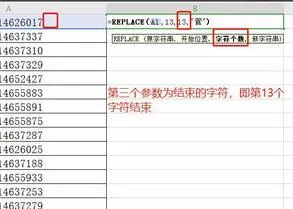
最新内容
| 手机 |
相关内容

打印机双面复印怎么设置(打印机双
打印机双面复印怎么设置(打印机双面复印怎么设置方法),打印,点击,选择,设置,操作,功能,怎么设置,两张,1. 打印机双面复印怎么设置方法1.两
WPS实现多文档对比(快速比较两份WP
WPS实现多文档对比(快速比较两份WPS文档),文档,点击,云服务,编辑,查看,微信,多人,登录,1.如何快速比较两份WPS文档使用方法步骤一:用WPS文字
电脑怎么设置远程监控(远程监控电
电脑怎么设置远程监控(远程监控电脑配置),地址,设置,远程监控,路由器,监控,远程,配置,安装,1. 远程监控电脑配置远程监控设备一般有两种方
电脑开机加锁怎么设置(如何设置电
电脑开机加锁怎么设置(如何设置电脑开机锁),点击,设置,选择,电脑开机,锁定,控制,密码,用户账户,1. 如何设置电脑开机锁需要四步:1.第一步、
手机怎么设置黑名单啊(设置手机黑
手机怎么设置黑名单啊(设置手机黑名单怎么设置),黑名单,点击,设置,选择,阻止,添加,步骤,方法,1. 设置手机黑名单怎么设置将手机黑名单设置
手机屏幕校正怎么设置(如何手机屏
手机屏幕校正怎么设置(如何手机屏幕校正),屏幕,点击,触摸屏,手机屏幕,硬件,转码,导致,分辨率,1. 如何手机屏幕校正1、先关机重启手机试试。
电脑鼠标样式怎么设置(怎样改变电
电脑鼠标样式怎么设置(怎样改变电脑鼠标样式),点击,鼠标,选择,指针,控制,方案,设置,鼠标指针,1. 怎样改变电脑鼠标样式1、首先点击电脑左下
苹果手机拨号助理设置(苹果手机来
苹果手机拨号助理设置(苹果手机来电拨号助理怎么设置),拨号,设置,显示,点击,组件,苹果手机,来电,选项,1. 苹果手机来电拨号助理怎么设置1、












